Trong khoảng thời gian từ 1 đến 2 năm trở lên, Microsoft phát hành các bản cập nhật cho dòng sản phẩm Office của mình. Các bản cập nhật có thể được cài đặt mà không cần xóa phiên bản trước của ứng dụng và dữ liệu cá nhân.
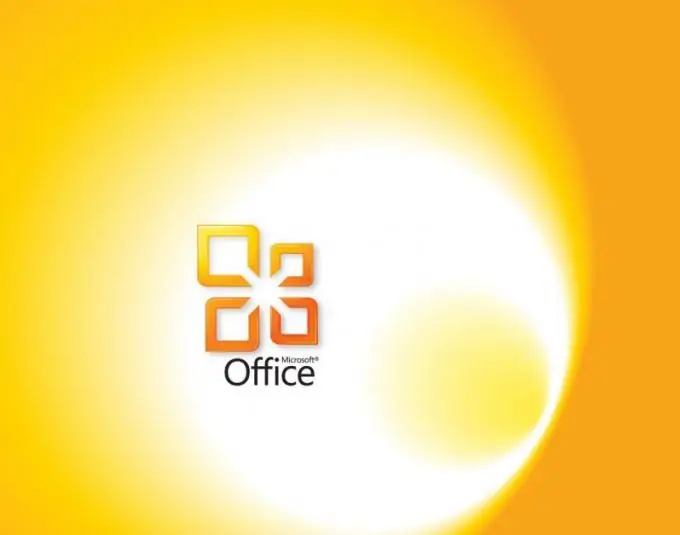
Hướng dẫn
Bước 1
Mua bản cập nhật cho dòng sản phẩm Microsoft Office. Nó có thể là một phiên bản ứng dụng hoàn toàn mới, ví dụ: Microsoft Office 10 hoặc Microsoft Office 2014, v.v. hoặc các tập hợp các bản cập nhật cho phiên bản hiện có - Gói Dịch vụ 1.2. Tìm hiểu về các bản cập nhật hiện tại trên trang web của Microsoft, sau đó mua phiên bản phần mềm được cấp phép trực tuyến (hoặc tải xuống miễn phí, nếu có) hoặc tại các cửa hàng phần cứng.
Bước 2
Chạy tệp cài đặt bản cập nhật và làm theo hướng dẫn trên màn hình. Khi được nhắc cài đặt lại sản phẩm bằng cách gỡ cài đặt sản phẩm hiện tại hoặc để cập nhật trong khi bảo toàn dữ liệu cá nhân, hãy chọn tùy chọn thứ hai. Xin lưu ý rằng phiên bản cài đặt của sản phẩm cũng phải được cấp phép, nếu không, bản cập nhật phần mềm có thể bị từ chối.
Bước 3
Nhập khóa cấp phép cho ứng dụng trong cửa sổ xuất hiện. Bạn có thể tìm thấy mã trên bao bì của đĩa bạn đã mua hoặc trong các tài liệu đi kèm cho tệp cài đặt mà bạn đã tải xuống trên Internet. Ngay sau khi bạn nhập khóa, trình hướng dẫn cài đặt sẽ đề nghị kích hoạt chương trình theo một trong hai cách - qua Internet hoặc qua điện thoại.
Bước 4
Chọn phương thức kích hoạt qua Internet nếu bạn có kết nối mạng. Chương trình sẽ tự động gửi yêu cầu đến máy chủ cấp phép của Microsoft và nếu trước đó bạn đã chỉ định khóa chính xác, một thông báo sẽ xuất hiện rằng quá trình kích hoạt đã hoàn tất thành công. Để đăng ký qua điện thoại, hãy chọn tùy chọn thích hợp trong danh sách, sau đó cho biết khu vực bạn lưu trú và gọi đến số được chỉ định trên màn hình, hoàn tất thủ tục kích hoạt.
Bước 5
Bạn có thể kích hoạt Office sau bằng cách chọn tùy chọn Kích hoạt bị trì hoãn. Chương trình sẽ nhắc bạn về nó mỗi khi bạn khởi động nó. Để hoàn tất quy trình, trong tab "Tệp", chuyển đến phần "Trợ giúp" và chọn "Kích hoạt Khóa sản phẩm".






